„iOS 11“ „Notes“ aplikacija įgijo naują – kiek užslėptą galimybę – skenuoti dokumentus ir patalpinti juos „Notes“ aplikacijos įraše. Ta nėra trečių šalių sukurta ir galimybėmis prifarširuota aplikacija, tačiau pagrindines tokiam funkcionalumui reikalingas savybes, tokias kaip: juodai/baltas režimas, dokumento kraštų aptikimas, galimybę nuskenuoti kelis dokumentus ir t. t. „Apple“ joje įdiegė.
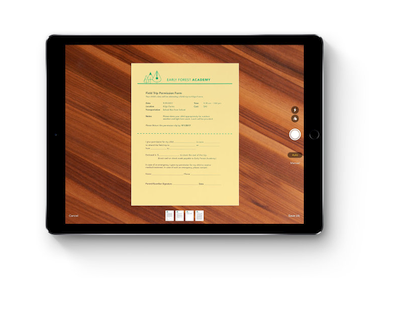
Kaip skenuoti dokumentus „Notes“ aplikacijoje
- Atidarykite Notes aplikaciją.
- Sukurkite naują įrašą arba atidarykite esantį.
- Paspauskite ant Edit mygtuko.
- Paspauskite ant + piktogramos esančios formatavimo įrankių juostoje. Jei klaviatūra aktyvi – ji bus virš klaviatūros, o jei klaviatūros ekrane nesimato – įrankių juosta bus ekrano apačioje.
- Pasirodžiusiame kontekstiniame meniu pasirinkite Scan Documents.
- Atsidarys dokumento skanavimo langas. Jame nutaikykite kamerą taip, kad visas dokumentas tilptų geltoname stačiakampyje. Pagal nutylėjimą šis režimas yra automatinis. Kai dokumentas pakankamai apšviestas ir patalpintas žymimajame stačiakampyje – dokumento nuotrauka bus padaryta automatiškai. Tačiau jei norite šį procesą kontroliuoti patys – paspauskite ant Manual mygtuko.
- Kai dokumentas nuskenuotas, jei reikia – tempdami už apskritimais pažymėtų stačiakampio kampų galite pataisyti skenavimo ir dokumento kraštų atpažinimo algoritmo padarytas klaidas. Kai rezultatas tenkina – paspauskite Use Scan, o jei ne – spauskite Retake.
- Kai skenavimo rezultatas tenkina – spauskite Save mygtuką.
Kaip pervadinti ir eksportuoti nuskenuotą dokumentą
Kai dokumentas nuskenuotas, jo mažas atvaizdas bus patalpintas „Notes“ aplikacijos įraše. Jei norite jį peržiūrėti – paspauskite ant paveikslėlio. Čia jį galima ir pervadinti.
Pagal nutylėjimą nuskenuotas dokumentas užvadinamas „Scanned Documents“. Paspaudus ant paveikslėlio galite jam suteikti reikšmingesnį pavadinimą.
Atidarius nuskenuoto dokumento paveikslėlį, jis bus atidarytas pilno ekrano režime. Šiame režime rodoma ir įrankių juosta leidžianti paveikslėlį apkirpti, pasukti bei jam pritaikyti filtrus. Žinoma, yra ir pasidalinimo (Share) piktograma, paspaudus kurią galima paveikslėlį išeksportuoti į bet kurią importavimą palaikančią aplikaciją, pavyzdžiui į naują „Files“ aplikaciją.
